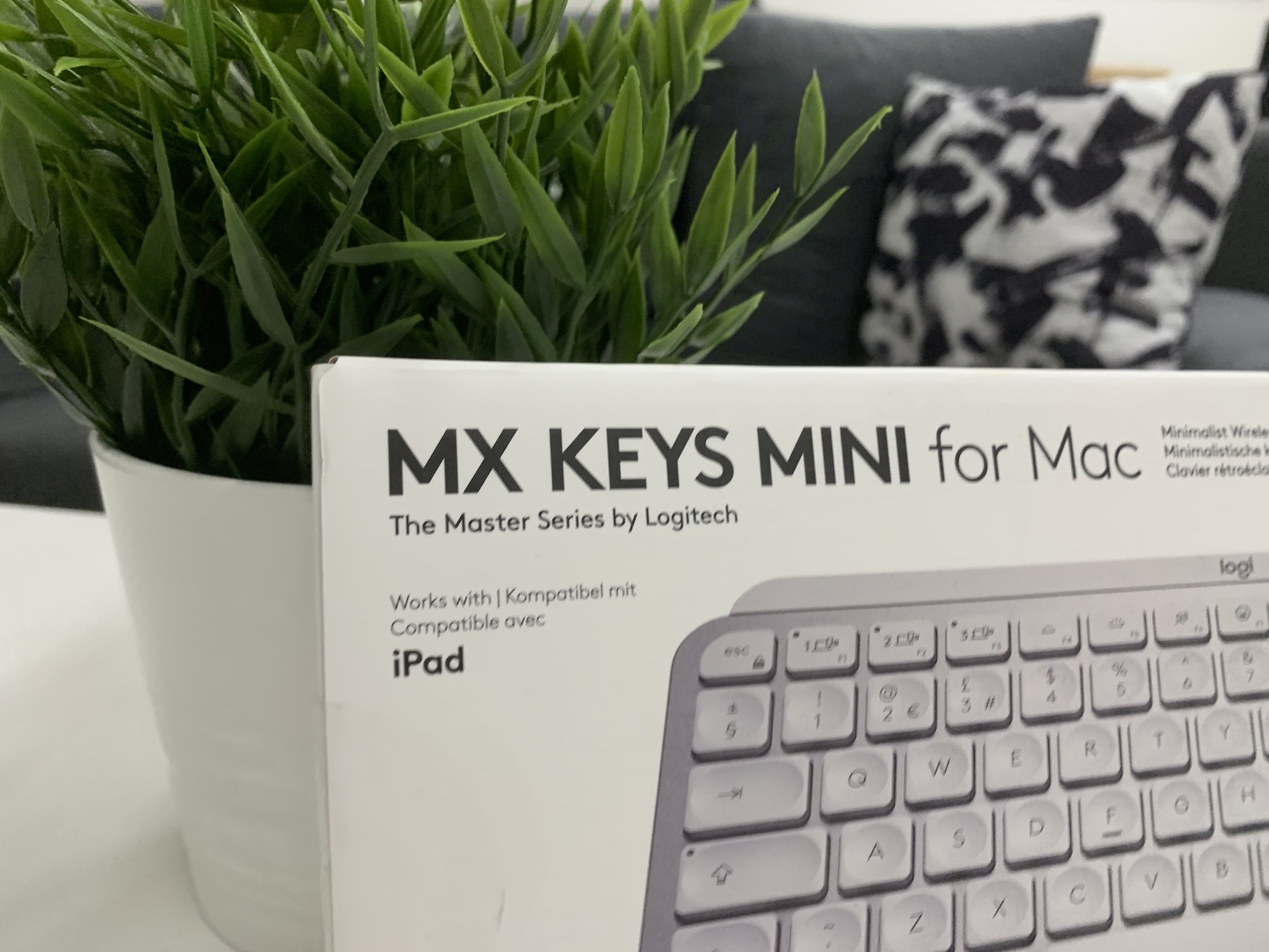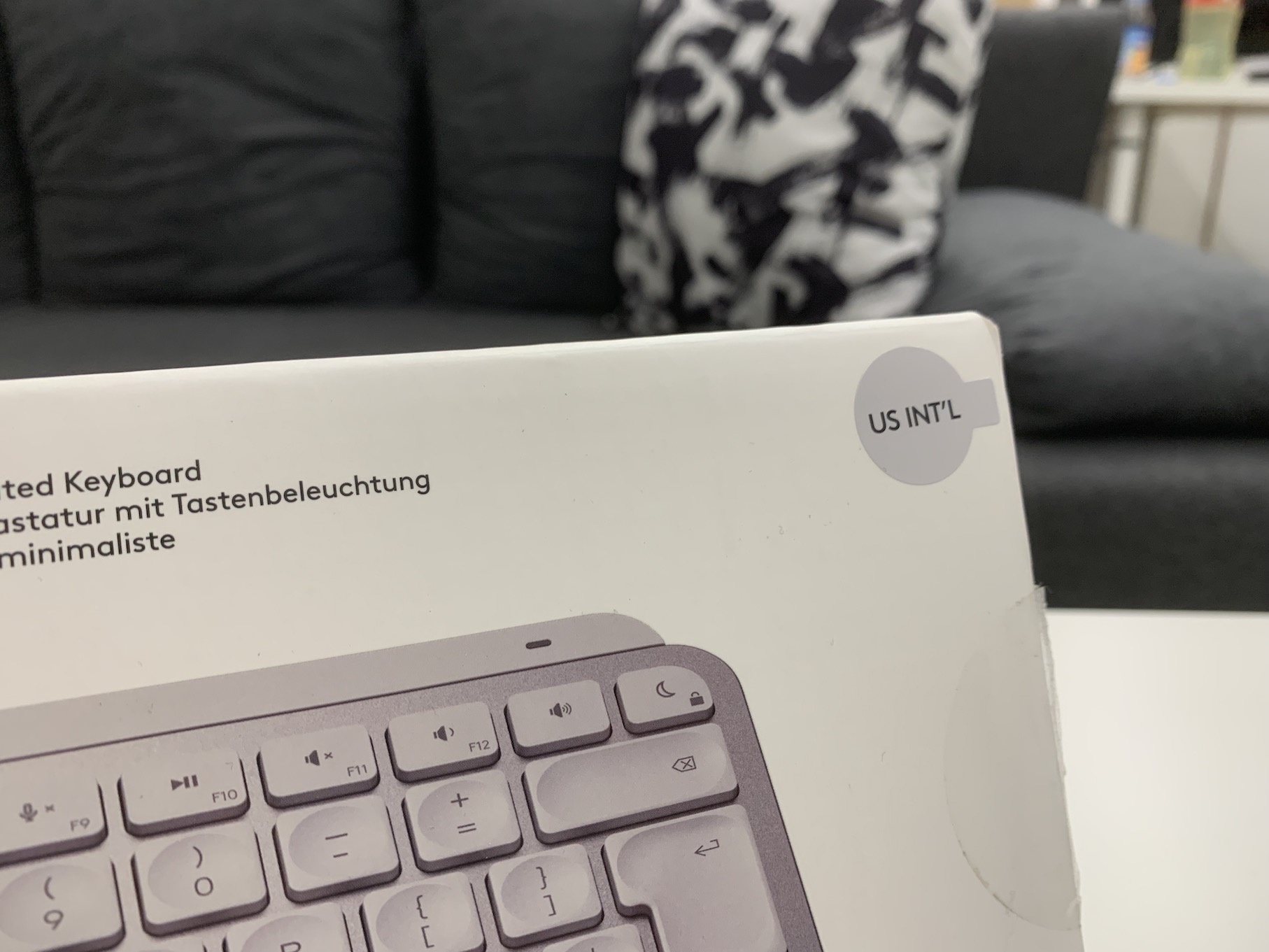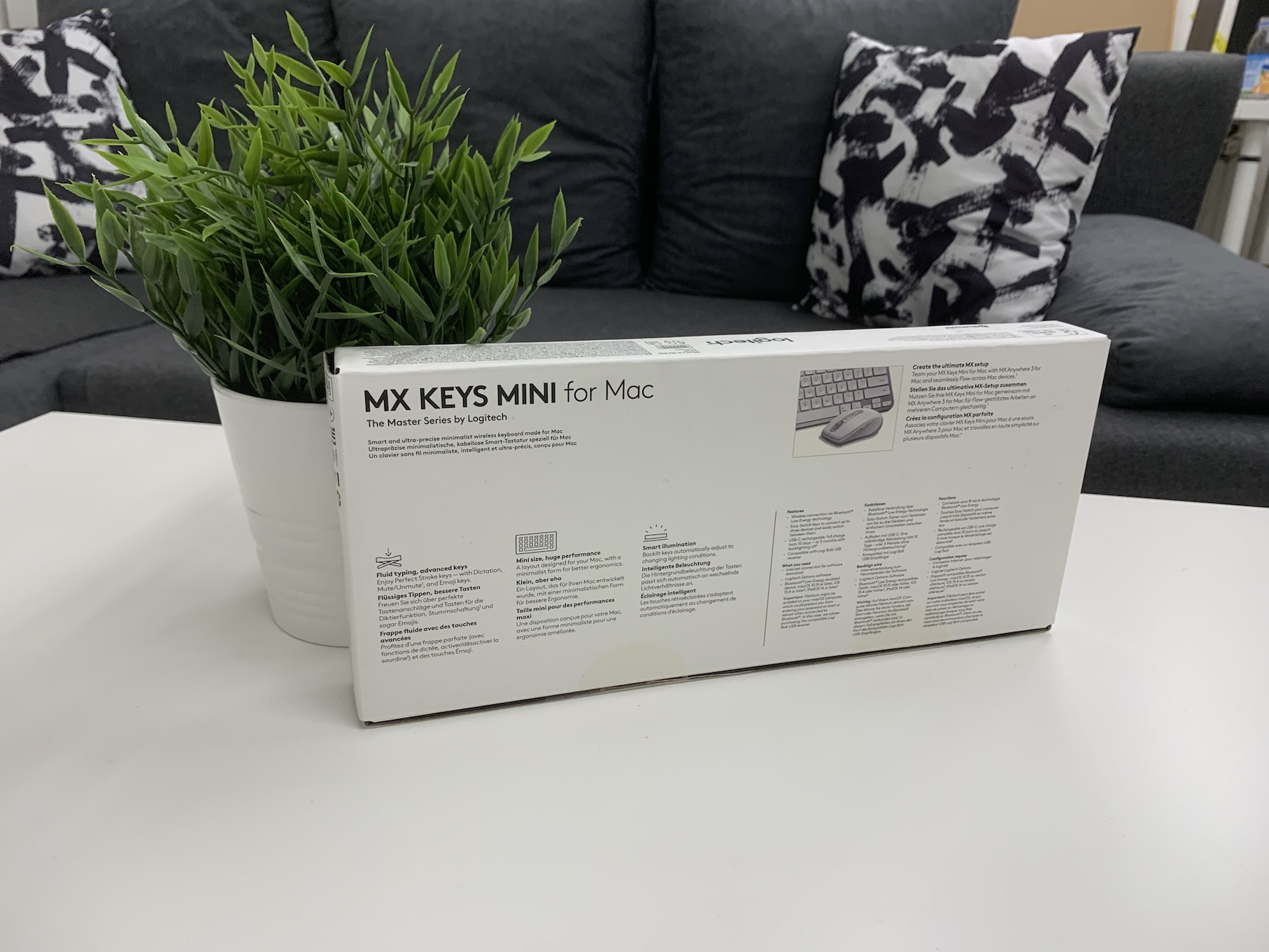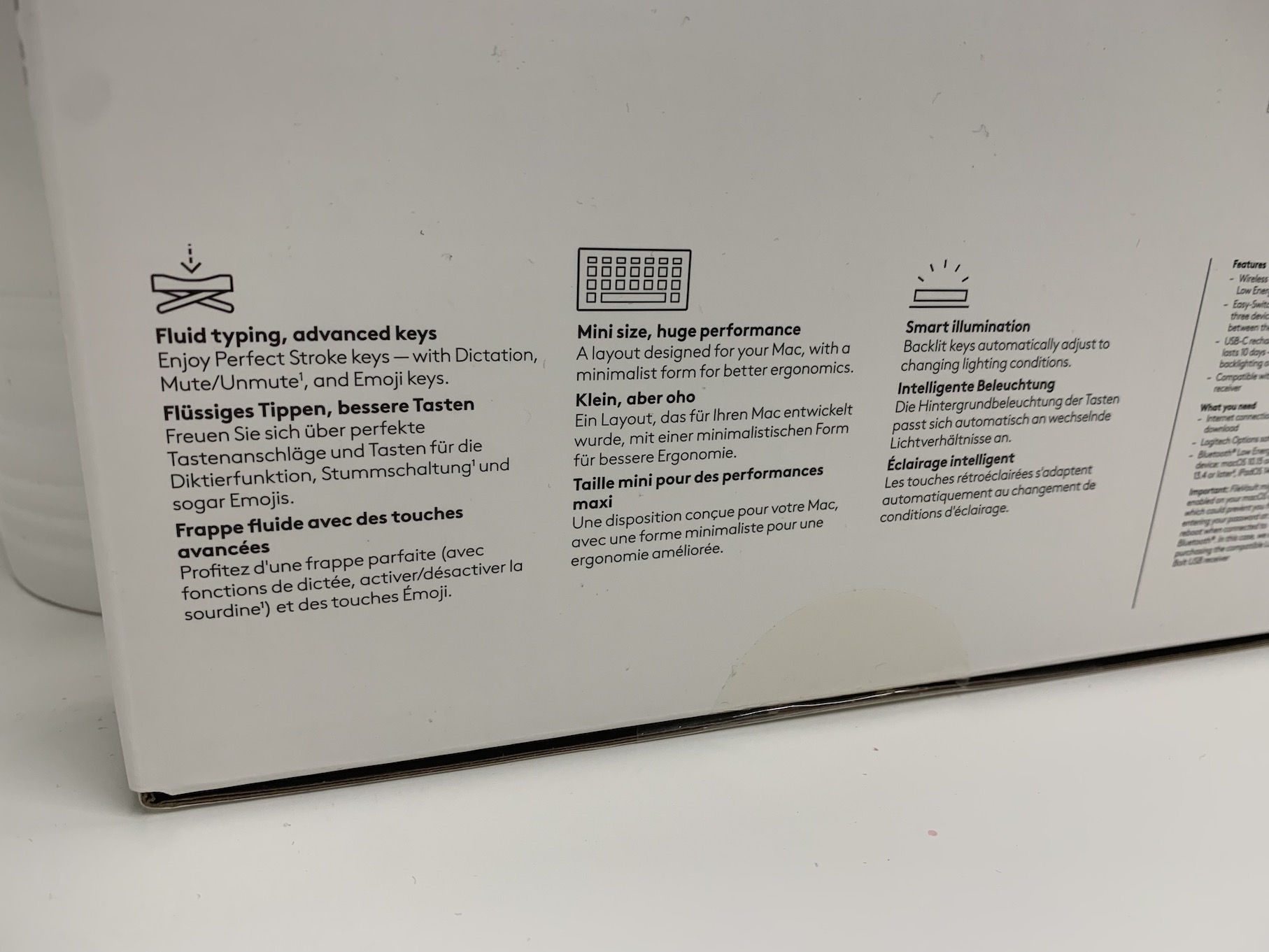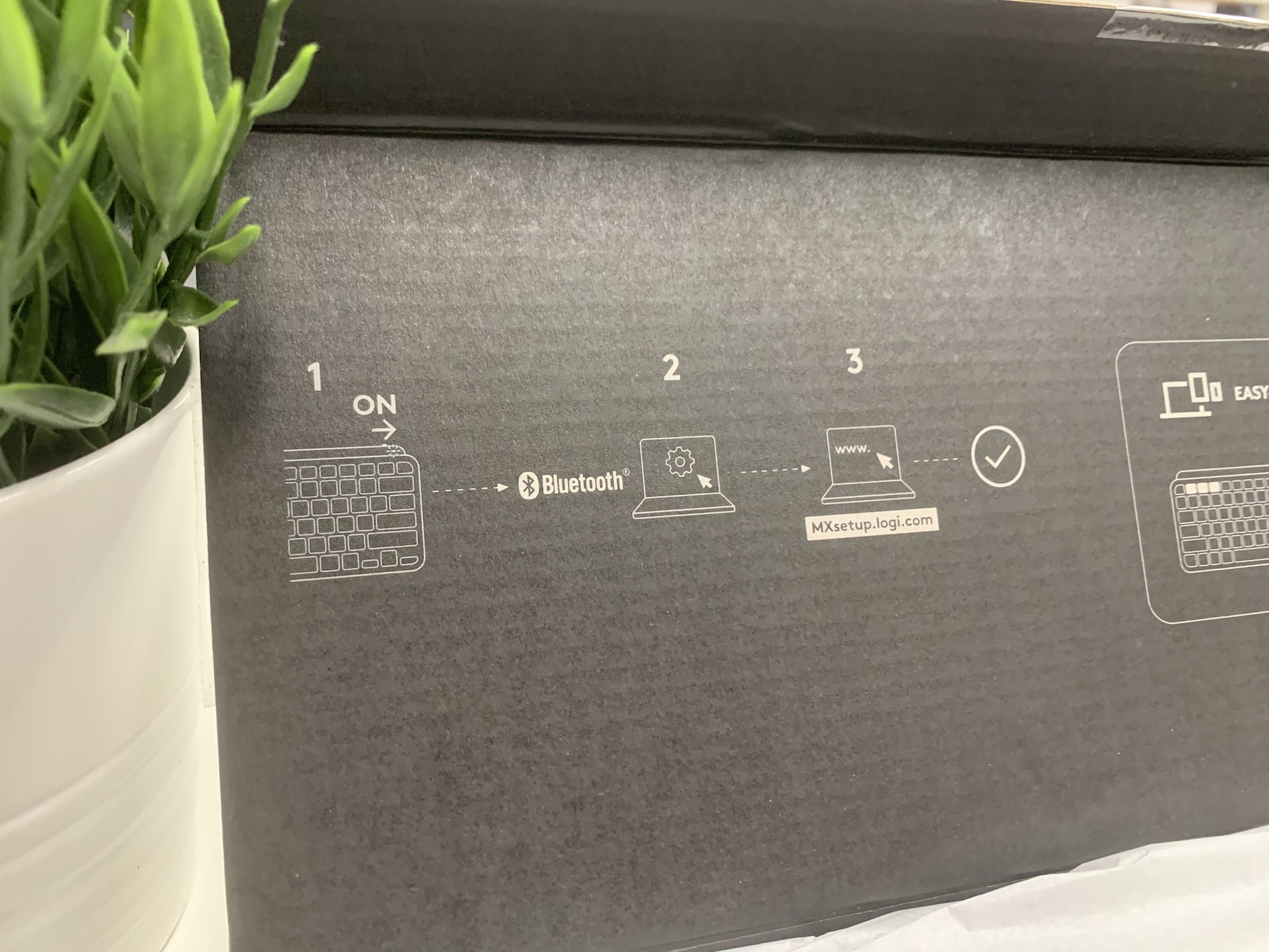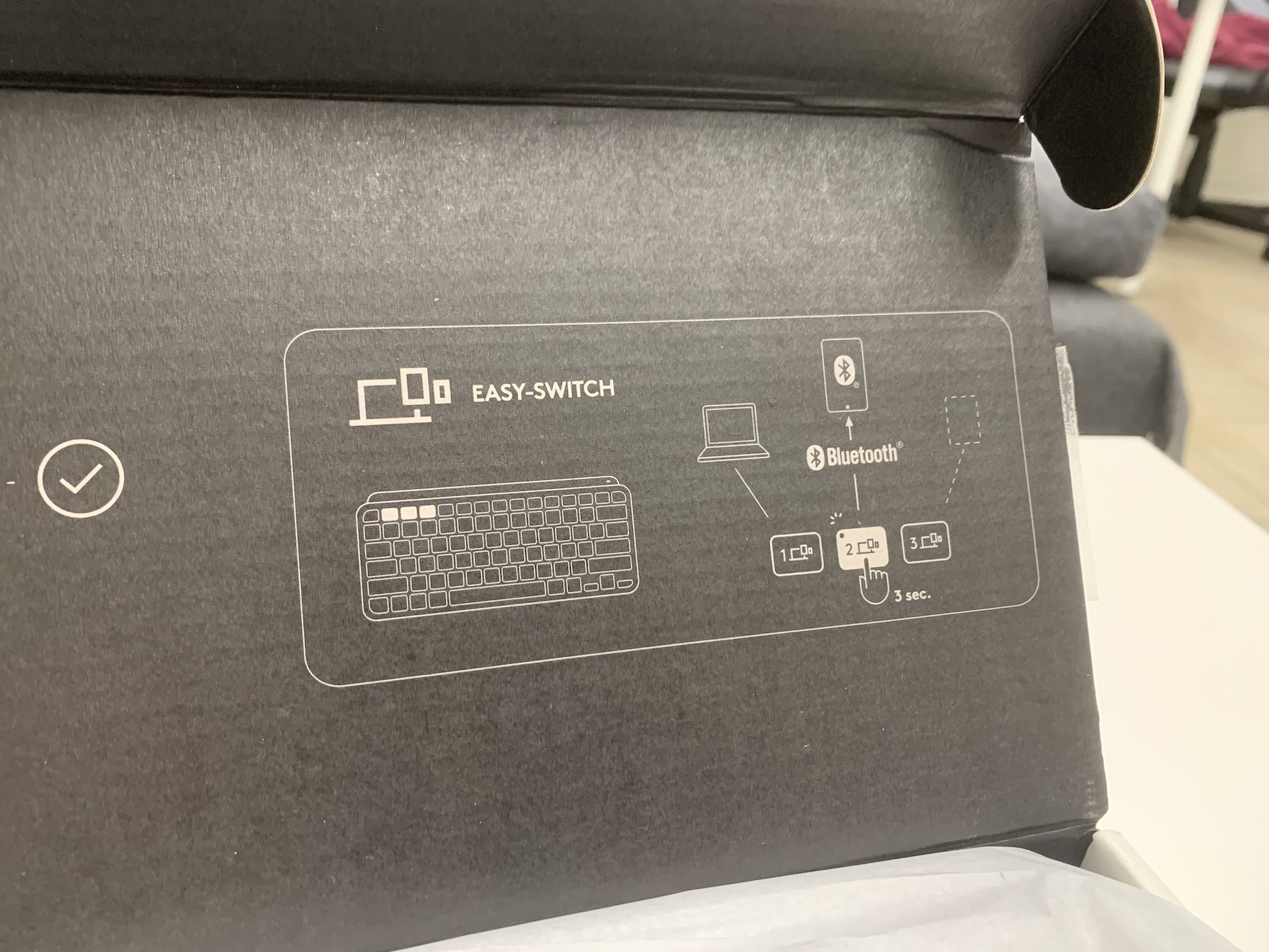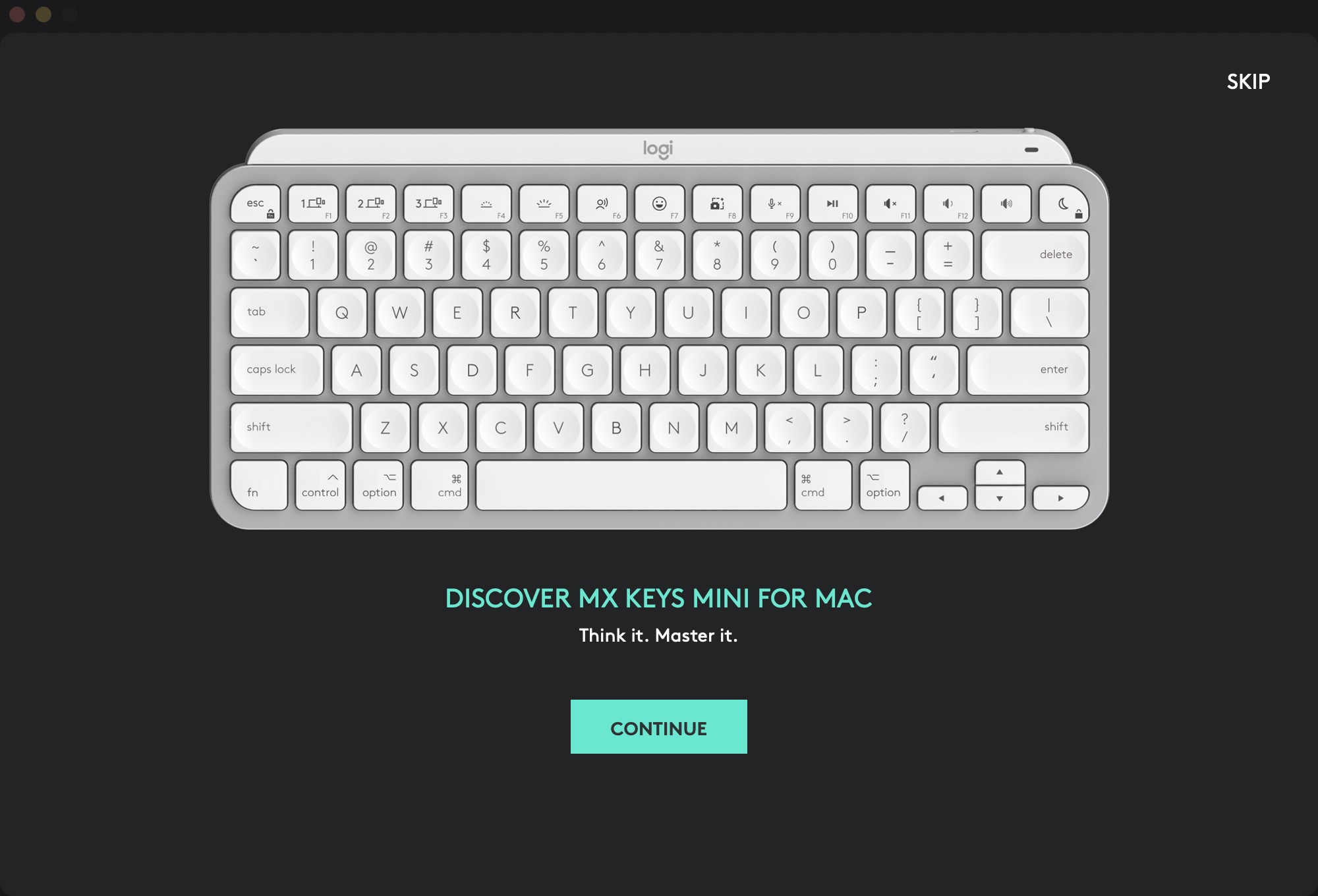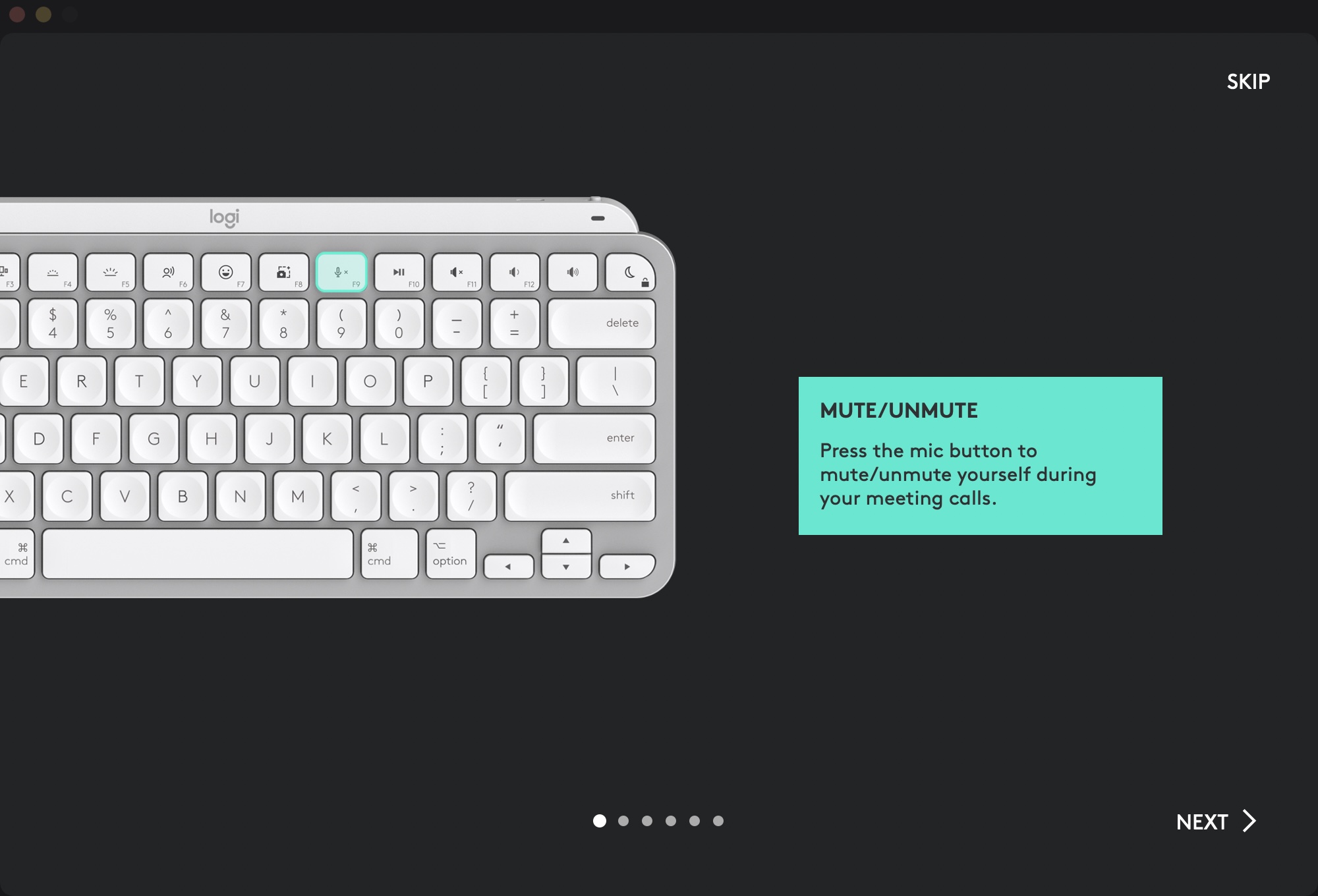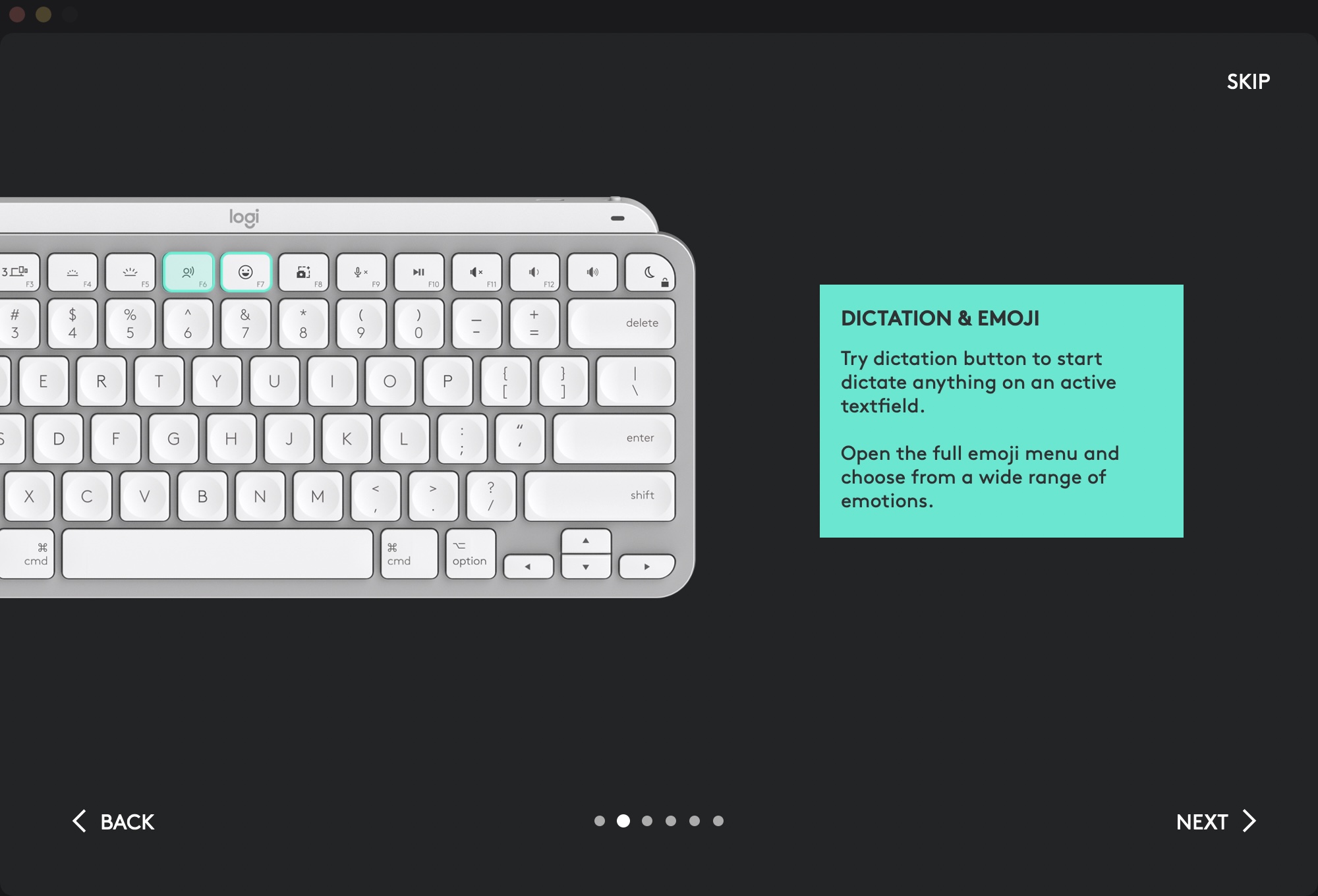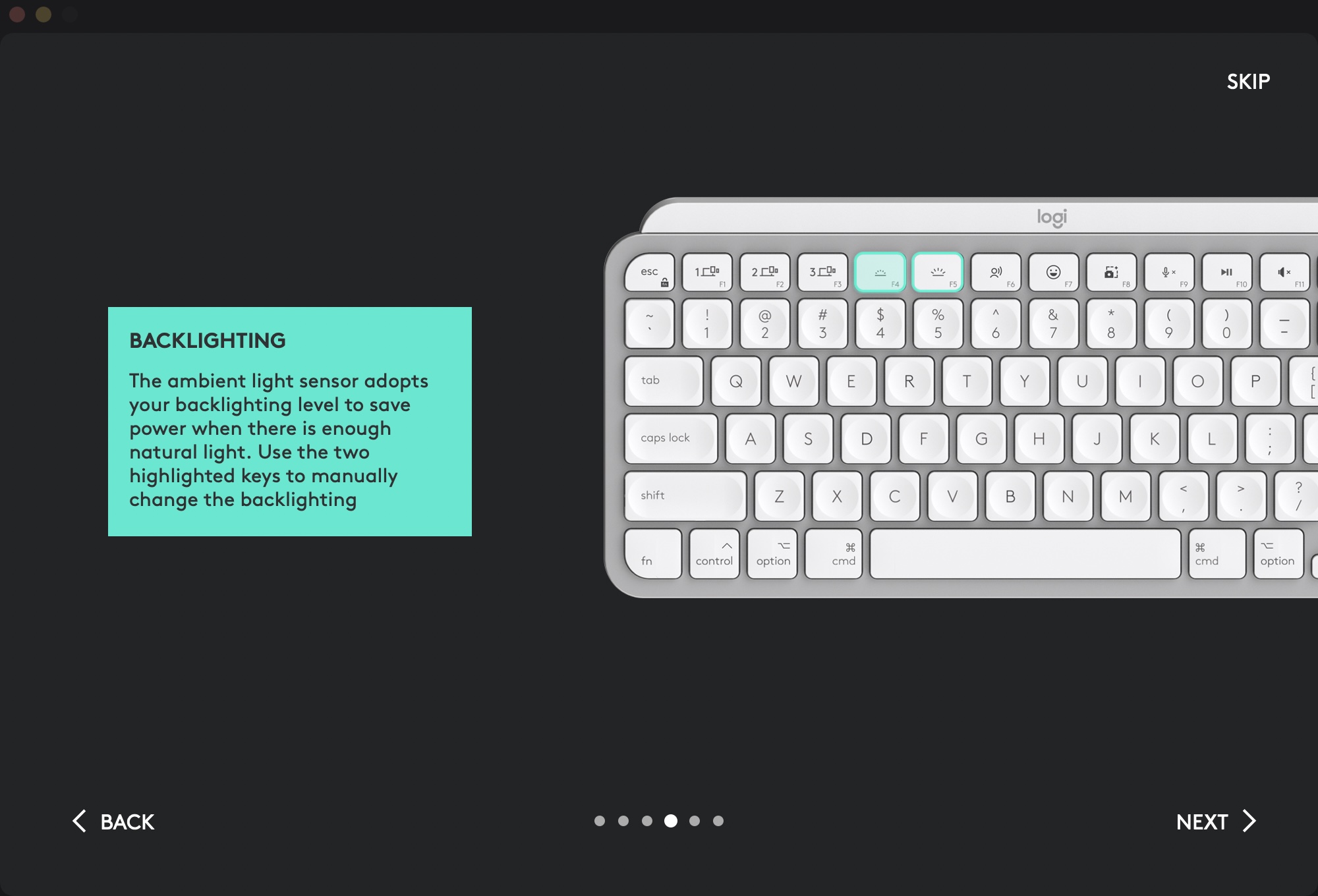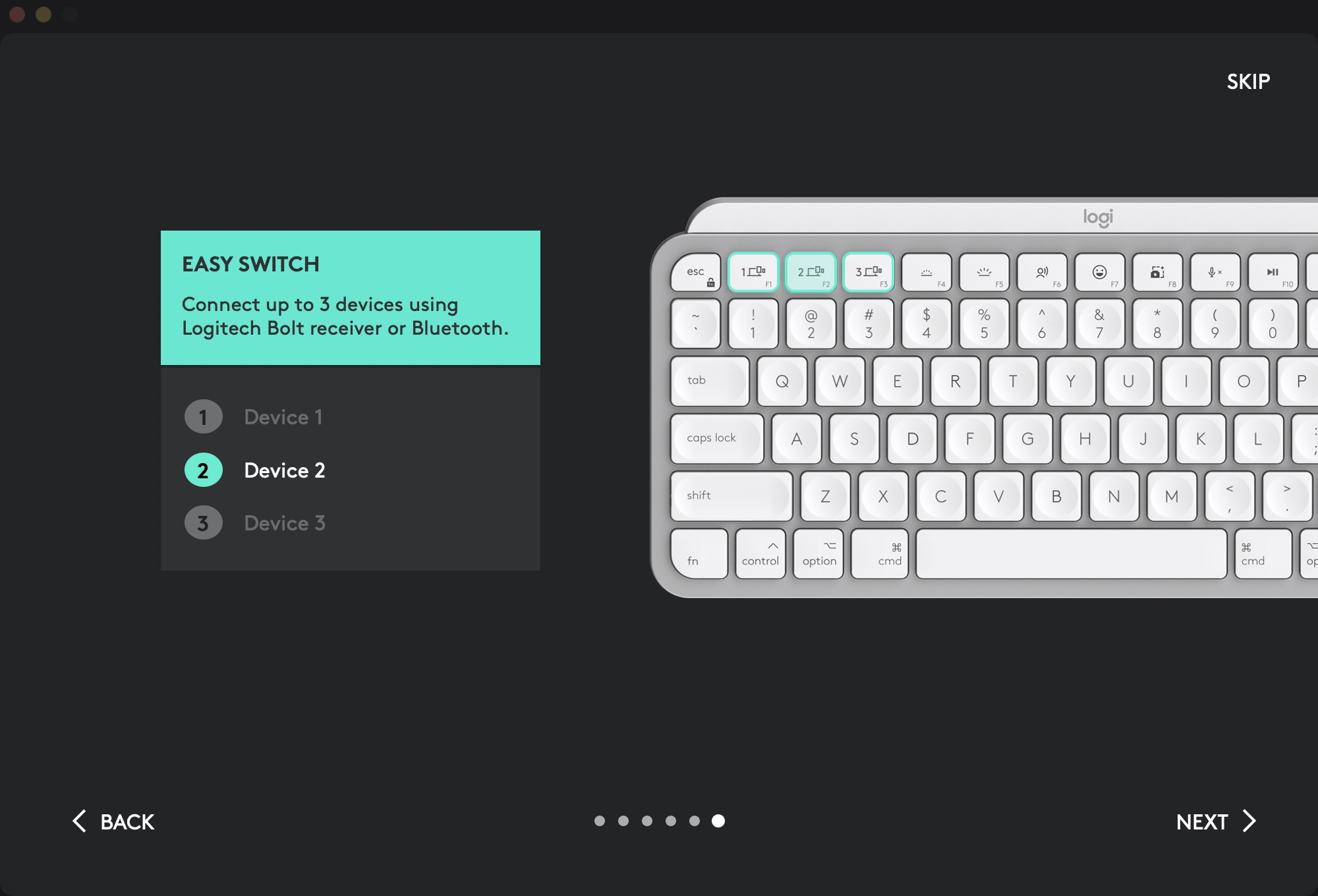يمكنك التحكم في كمبيوتر Apple الخاص بك بطرق مختلفة - إذا كنت تمتلك جهاز MacBook، فمن المرجح أنك تستخدم لوحة المفاتيح المدمجة، وبالنسبة لجهاز iMac المكتبي، تحصل على Magic Keyboard، أي لوحة مفاتيح خارجية تستحق سعرها الخاص. Apple. على أية حال، يمكنك أيضًا استخدام لوحة مفاتيح خارجية من جهة تصنيع خارجية. ومع ذلك، للحصول على أفضل تجربة ممكنة، من الضروري أن تكون لوحة المفاتيح مخصصة خصيصًا لنظام التشغيل Mac، مما يضيق الاختيار بشكل كبير. تقدم شركة Logitech المصنعة للملحقات المشهورة جدًا في العالم لوحة مفاتيح مصممة خصيصًا لأجهزة كمبيوتر Apple وتسمى MX Keys Mini. يعد هذا بديلاً رائعًا للوحة المفاتيح Magic Keyboard المذكورة أعلاه، والخبر السار هو أننا تمكنا من تعطيلها للمراجعة. لذلك دعونا نلقي نظرة معًا على ماهية لوحة المفاتيح Logitech MX Keys Mini لنظام التشغيل Mac وما إذا كانت تستحق العناء.
يمكن أن تكون مهتمًا بـ

إذا كنت قد بحثت يومًا عن لوحة مفاتيح لاسلكية، فمن المحتمل أنك صادفت عائلة MX Keys من Logitech. توجد لوحات المفاتيح هذه في الفئة الأكثر تكلفة، ولكنها توفر وظائف وخيارات مثالية قد تجدها دون جدوى من الشركات المصنعة الأخرى. تحتوي لوحة المفاتيح Logitech MX Keys الأصلية على جزء رقمي وتحظى بشعبية كبيرة لدى مستخدمي المكاتب، ولكن بالنسبة للوحة المفاتيح MX Keys Mini، فهي متغير أصغر وفقًا للاسم - على وجه التحديد، فهي تفتقر إلى الجزء الرقمي. بجوار لوحة المفاتيح التي قمنا بمراجعتها، توجد كلمة أخرى في نهاية الاسم لماكمما يعني أنه مخصص لأجهزة الكمبيوتر Apple. يمكنك التعرف على ذلك بشكل رئيسي بفضل مفاتيح الوظائف، سواء في الجزء السفلي أو العلوي. أستطيع أن أخبرك منذ البداية أن لوحة المفاتيح MX Keys Mini رائعة حقًا. لقد توقعت منها الكثير حقًا وتم تحقيق كل شيء، حتى أن البعض فاق توقعاتي. دعنا نصل مباشرة إلى هذه النقطة.

العبوة لن تفاجئك
كما هو الحال في جميع مراجعاتنا تقريبًا، سنبدأ بتغليف المنتج. هذا حديث وبسيط مع Logitech MX Keys Mini. لوحة المفاتيح معبأة في صندوق أبيض، حيث تم تصويرها مباشرة بكل جمالها من الأمام. ستجد على الجانب لوحة المفاتيح موضحة من الجانب حتى تتمكن من الحصول على فكرة من جميع الجوانب. يقع في الجزء الخلفي من الصندوق informace حول ميزات ووظائف لوحة المفاتيح. في الوقت نفسه، تشجعك شركة Logitech هنا على الحصول على ماوس MX، والذي بفضله ستحصل على مجموعة كاملة تعمل بشكل أفضل مع لوحة المفاتيح. بعد فتح الصندوق، تنظر إليك لوحة المفاتيح نفسها، المغلفة بالورق، على الفور، وستجد على الغطاء تعليمات لتشغيلها لأول مرة. أسفل لوحة المفاتيح، في صندوق صغير، توجد ملحقات على شكل كابل شحن USB-C - USB-C عالي الجودة، بالإضافة إلى كتاب صغير يعمل كدليل.
بناء عالي الجودة مع عمر بطارية رائع
عندما أخرجت لوحة المفاتيح MX Keys Mini لأول مرة من العبوة ووضعتها في يدي، تفاجأت بسرور بصناعتها. إنها قوية جدًا وتبدو جيدة حقًا. لوحة المفاتيح ليست ثقيلة على الإطلاق، فهي تزن على وجه التحديد 506 جرامًا، لذا يمكنك أخذها معك عمليًا في أي مكان وتأكد من أن الكتابة لن تكون مشكلة في أي مكان. ويتركز معظم الوزن في القسم الخلفي (العلوي)، حيث توجد البطارية، إلى جانب موصل USB-C الذي يشحن لوحة المفاتيح ومفتاح الطاقة. يتم "ملفوفة" البطارية في الجزء العلوي من الجسم وتشكل في نفس الوقت نوعًا من القاعدة التي بفضلها تميل لوحة المفاتيح. قد يجد البعض أنه من المزعج أن هذا الميل لا يمكن تغييره، أو حتى إزالته بالكامل، لكنه يناسبني شخصيًا أثناء الكتابة ولم أواجه أي مشكلة فيه. على الجانب السفلي، توجد أيضًا أقدام غير قابلة للانزلاق، وهي قوية جدًا حقًا. بمجرد وضع لوحة المفاتيح على الطاولة، فإنها تظل هناك، إلا إذا حاولت تحريكها بالكامل. عند الكتابة، لا تتحرك لوحة المفاتيح مطلقًا، ولا حتى ملليمتر واحد، وهو أمر مهم جدًا. آخر شيء تريده مع لوحة المفاتيح هو أن تضطر إلى إعادتها إليك بعد فترة لأنها تتحرك.
بالنسبة للبطارية، تشير الشركة المصنعة إلى أن MX Keys Mini يمكن أن يستمر لمدة تصل إلى 10 أيام بشحنة واحدة مع تنشيط الإضاءة الخلفية، وهو ما يمكنني تأكيده - بل إن لوحة المفاتيح أفضل قليلاً في ذلك. ولكن بالطبع يعتمد ذلك على عدد مرات استخدامك للوحة المفاتيح وعدد مرات تنشيط الإضاءة الخلفية. سيتم تمديد مدة عمل لوحة المفاتيح بشحنة واحدة مع إيقاف الإضاءة الخلفية من 10 أيام إلى عدة أشهر، حتى خمسة، وفقًا للشركة المصنعة. لقد قمت باختبار لوحة المفاتيح لمدة ثلاثة أسابيع تقريبًا، وكان لدي فضول شديد بشأن عمر البطارية، لذا بالطبع كنت أراقب البطارية منذ بداية الاختبار. في النهاية، تمكنت من استخدام لوحة المفاتيح لمدة 11 يومًا تقريبًا، وربما كان من الممكن أن تستمر لفترة أطول قليلاً، لكن تطبيق Logitech Options، الذي سنعرضه لك أدناه، أبلغني بالفعل أن لوحة المفاتيح بحاجة إلى أن تكون مشحونة، لذلك فعلت ذلك.

الميزات التي ستحبها
توفر لوحة المفاتيح MX Keys Mini العديد من الميزات الرائعة التي قد تجدها مفيدة. على وجه التحديد، على الجانب الأيسر من الصف العلوي من مفاتيح الوظائف، توجد ثلاثة مفاتيح تتيح لك التبديل بين ثلاثة أجهزة عن طريق الضغط عليها باستمرار. هذا يعني أنه يمكنك استخدام لوحة المفاتيح، على سبيل المثال، مع جهاز Mac، ثم مع جهاز iPad، وربما مع جهاز تلفزيون، مع حقيقة أن التبديل يتم بشكل فوري تقريبًا. وفي جميع الأحوال، لا يتعين عليك قطع الاتصال وإعادة الاتصال بأي طريقة معقدة. ما عليك سوى الضغط باستمرار على المفتاح المقابل لمدة ثلاث ثوانٍ، وسيتم توصيلك على الفور بجهاز معين. أما بالنسبة للاقتران، فهو بسيط للغاية. ما عليك سوى الضغط باستمرار على المفتاح الذي تريد إقران الجهاز به، ثم انتقل إلى إعدادات Bluetooth وقم بالاتصال. في نظام Mac، كان من الضروري كتابة الرمز الذي ظهر على الشاشة للاتصال بلوحة المفاتيح. مباشرة بعد ذلك، كان من الممكن استخدام لوحة المفاتيح.

بعد ذلك، أود التركيز على المفاتيح الوظيفية الأخرى المتوفرة في MX Keys Mini. إذا كان لديك لوحة مفاتيح Apple Magic Keyboard من قبل، فإن الصف العلوي من مفاتيح الوظائف سيكون مختلفًا. المفتاح الأول من اليسار هو بالطبع Escape، متبوعًا بالمفاتيح الثلاثة المذكورة أعلاه للتبديل السريع بين الأجهزة. يتم استخدام المفتاحين الآخرين لتغيير شدة الإضاءة الخلفية للوحة المفاتيح. التالي بالترتيب هو مفتاح لبدء الإملاء وعرض نافذة صغيرة لإدراج الرموز التعبيرية. يعد مفتاح الانتقال إلى وضع التقاط الشاشة أمرًا رائعًا أيضًا، كما أن مفتاح تعطيل الميكروفون على الفور مفيد جدًا، وهو مفيد على سبيل المثال أثناء المؤتمرات والمكالمات المختلفة. بالطبع، هناك مفاتيح كلاسيكية للتحكم في الموسيقى ومستوى الصوت. يمكنك بعد ذلك استخدام المفتاح الأخير لتنشيط وضع عدم الإزعاج على جهاز Mac، وإذا ضغطت باستمرار على مفتاح Fn، فيمكنك ببساطة قفل جهاز Mac بنفس المفتاح. يوجد في الجزء السفلي مفاتيح موضوعة بنفس الطريقة الموجودة في Apple لوحات المفاتيح، أي من اليسار Fn وControl وOption وCommand.
يتم توصيل لوحة المفاتيح بالأجهزة الفردية باستخدام تقنية Bluetooth فقط. لذلك ليس عليك استخدام أي جهاز استقبال USB وفي رأيي أن هذا الحل هو الأفضل (ليس فقط) لمستخدمي كمبيوتر Apple. تحتوي جميعها على تقنية Bluetooth، لذلك لا داعي للقلق بشأن التوافق. من الواضح أنه إذا كنت تمتلك جهاز كمبيوتر قديمًا لا يتوفر فيه Bluetooth، فلن تتمكن من استخدام MX Keys Mini. ربما تكون أكبر ميزة في لوحة المفاتيح هذه هي الإضاءة الخلفية المذكورة سابقًا، وهي رائعة للغاية وستعتاد عليها بسرعة. الإضاءة الخلفية بيضاء وتبدو لوحة المفاتيح أنيقة حقًا عند تنشيطها. يتم تنشيط الإضاءة الخلفية تلقائيًا عندما تضع يديك على لوحة المفاتيح. إذا قمت بالتقاطها، فسيتم إيقاف الإضاءة الخلفية مرة أخرى خلال بضع ثوانٍ، مما يوفر عمر البطارية. في الليل، تكون الإضاءة الخلفية ساطعة جدًا وليس من الضروري ضبطها على الوضع الكامل. خلال النهار، أوصي بإيقاف تشغيل الإضاءة الخلفية تمامًا، لأن الأحرف تندمج بسبب لون لوحة المفاتيح والإضاءة الخلفية، وهو أمر غير لطيف. في الوقت نفسه، بفضل هذا، ستوفر البطارية. في ظروف الإضاءة الجيدة، تكون المفاتيح سهلة القراءة دون إضاءة خلفية.
والأهم: كيف يتم كتابته؟
يمكن أن تحتوي لوحة المفاتيح على مليون وظيفة وربما حتى نافورة ماء، ولكن إذا لم تتمكن من الكتابة عليها بشكل جيد، فلن تكون ذات فائدة لك. أنا شخصياً لم أكتب على لوحات مفاتيح أخرى غير لوحات مفاتيح Apple في السنوات القليلة الماضية، لذلك كنت قلقًا حقًا بشأن ما إذا كنت سأتمكن من التعود عليها. بالتأكيد لن أضغط عليك وسأقول على الفور أنني اعتدت على ذلك، بسرعة مدهشة. تعد لوحات مفاتيح Apple نموذجية من حيث أنها تتميز بضربة منخفضة حقًا. تتميز MX Keys Mini أيضًا بسكتة دماغية منخفضة، لكنها لا تزال أعلى قليلاً من Magic Keyboard من Apple. كان علي أن أعتاد على المصعد، لكن الأمر لم يستغرق سوى عشر دقائق، وربما بضع ساعات، تعلمت خلالها رفع أصابعي إلى الأعلى قليلاً. بمجرد أن اعتدت على ذلك، أصبحت الكتابة على MX Keys Mini مثالية حقًا، وكثيرًا ما وجدت أن الشعور بالكتابة كان أفضل قليلاً مما كان عليه في حالة لوحة المفاتيح Magic Keyboard المذكورة، والتي تم إرفاقها بها خلال السنوات القليلة الماضية سنين.
عندما تنظر إلى MX Keys Mini، حتى في الصور الموجودة على الإنترنت، فإن أول ما تلاحظه هو المفاتيح المصممة بشكل غير عادي. إذا نظرت إليهم، يمكنك ملاحظة أن لديهم نوعًا من "الغمازات". تهدف هذه إلى مساعدة إصبعك على التوافق بشكل أفضل مع كل مفتاح أثناء الكتابة، وفي هذه الحالة أيضًا، يمكنني القول أن هذا هو الحل الأمثل. تجعلك هذه الدمامل تشعر بمزيد من الثقة عند الكتابة، والأهم من ذلك، أنك تشعر بهذا الشعور المرضي في كل مرة تضغط فيها على المفتاح. من الصعب وصف ذلك، ومن الأفضل اختباره بنفسك، على أي حال، إنه شعور لا أشعر به ببساطة مع Magic Keyboard، أو مع لوحات المفاتيح الأخرى التي لا تحتوي على هذه الدمامل. لا تتحرك المفاتيح على الإطلاق، فهي موجودة في الجسم بثبات تام، وهو أمر بالغ الأهمية مرة أخرى للكتابة المريحة. أعتقد أنه عاجلاً أم آجلاً سيكون المستخدم قادرًا على التعود على أي لوحة مفاتيح. ومع ذلك، إذا كنت ترغب في استخدام لوحات المفاتيح ذات الخط المنخفض، أو لوحات مفاتيح "الكمبيوتر المحمول" الكلاسيكية، فأنا أضمن أنك ستعتاد على MX Keys Mini بسرعة كبيرة.

مع الأخذ في الاعتبار أنني ألعب أحيانًا لعبة، خاصة لعبة تقمص الأدوار، وليست لعبة ذات توجه عملي، فقد قررت أن أضع لوحة المفاتيح تحت اختبار صغير أثناء اللعب. بالطبع، هذه ليست لوحة مفاتيح للألعاب، لذا لا يمكنك أن تتوقع منها أن تتفوق في هذا المجال بأي شكل من الأشكال - فهي ليست مصممة لذلك، لذا فهي مستحيلة عمليًا. الغرض من MX Keys Mini هو العمل المكتبي والكتابة، حيث يتفوق بالفعل من تلقاء نفسه. لكن يمكنني القول أنني لا أشعر بأي إزعاج حتى عند اللعب باستخدام لوحة المفاتيح هذه. يعد التحكم في الألعاب "الأبطأ" أمرًا رائعًا، وإذا كنت ترغب أيضًا في لعب شيء ما هنا وهناك، فيمكنني القول أنك لن تحتاج إلى استخدام لوحتي مفاتيح مختلفتين للكتابة واللعب. لقد فاجأتني MX Keys Mini حقًا عدة مرات خلال الأسابيع الثلاثة من الاختبار وهي واحدة من أفضل، إن لم تكن أفضل، لوحة المفاتيح التي أتيحت لي الفرصة للكتابة عليها. من الصعب العثور على أي سلبيات، على الرغم من وجود عدد قليل منها.
تطبيق خيارات لوجيتك
حتى قبل أن نبدأ في تفكيك السلبيات، ما زلت أرغب في الانتباه إلى تطبيق Logitech Options، وهو أمر مهم للتشغيل السليم للوحة المفاتيح MX Keys Mini. لتثبيت هذا التطبيق، تتم مطالبتك بالفعل بالإجراء المذكور في العبوة، والذي يقع على غطاء الصندوق بعد الفتح. ما عليك سوى الانتقال إلى موقع Logitech وتنزيل تطبيق Logitech Options وتثبيته. بعد الإطلاق، ستظهر لوحة المفاتيح بالفعل في التطبيق. سيتم تقديمك أولاً بدليل يخبرك بما يفعله كل مفتاح. بمجرد "تجربة طريقك" من خلاله، ستظهر خيارات إدارة لوحة المفاتيح. على وجه التحديد، ضمن Logitech Options، يمكنك تعيين إجراء مختلف لمعظم مفاتيح الوظائف في الصف العلوي لتنفيذه عند الضغط عليه. يعد هذا مفيدًا إذا لم يعجبك أحد المفاتيح، أو إذا كنت لا تستخدم مفتاحًا وترغب في تغييره. يمكنك تغيير مفتاح الوظيفة لتنفيذ اختصار لوحة المفاتيح، أو يمكنك استخدامه لتشغيل أحد التطبيقات. بالإضافة إلى ذلك، ستجد في التطبيق أيضًا خيار إيقاف تشغيل الإضاءة الخلفية تمامًا، مما سيؤدي إلى إطالة عمر لوحة المفاتيح بشكل كبير، وهناك أيضًا خيارات لعرض الإشعارات المختلفة، على سبيل المثال، البطارية المنخفضة، (إلغاء) تنشيط Caps Lock، وما إلى ذلك. Logitech Options هو تطبيق غارق يعمل تمامًا كما هو متوقع منها.
هناك بعض العيوب
في جميع الفقرات المذكورة أعلاه تقريبًا، أشيد بلوحة المفاتيح MX Keys Mini وأذكر أنني متحمس لها. هذا صحيح بالتأكيد، ولكن إذا قلت أن لوحة المفاتيح هذه خالية تمامًا من العيوب والعيوب، سأكون كاذبًا. هناك عيب رئيسي واحد هنا، والذي لا يزعجني وحدي، ولكن معظم المستخدمين التشيكيين الآخرين. لسوء الحظ، لا يتوفر MX Keys Mini مع تخطيط المفتاح التشيكي. هذا يعني أنه يتعين عليك الانتقال إلى التصميم الأمريكي، حيث لا ترى الحروف المميزة في سطر الأرقام العلوي، بينما بالطبع يتم طرح الأحرف Y وZ، ولا ترى حتى كيف يمكن لبعض الحروف المؤثرة لدينا تتم كتابة أحرف خاصة. أعتقد نوعًا ما أنه بالنسبة للوحة المفاتيح التي تكلف ثلاثة آلاف، يجب أن يكون هناك تخطيط متاح للجميع تقريبًا. هذه ليست مشكلة بالنسبة للأفراد الذين أتقنوا الكتابة تمامًا بالعشرة - يمكن لهؤلاء المستخدمين أيضًا الكتابة بشكل أعمى. ولكن إذا كنت تنتمي إلى موظفي المكاتب العاديين، فقد تفوت غياب التصميم التشيكي. بالطبع يمكن حل هذه المشكلة عن طريق لصق ملصقات المفاتيح الفردية، لكنه بالتأكيد ليس حلاً مناسبًا وأنيقًا. العيب الثاني الذي لا أراه بعيني هو إمالة لوحة المفاتيح التي سبق ذكرها. بالمقارنة مع Magic Keyboard، فهي أكثر تميزًا، لكنني شخصيًا لم أمانع في ذلك على الإطلاق عند الكتابة. ولكن ربما هناك أفراد يمكن أن ينزعجوا. وتجدر الإشارة إلى أنه لا يمكن إزالته ولا تعديله. سيكون عليك فقط أن تتعايش مع ما قدمته لك شركة Logitech. العيب الأخير هو أن الإضاءة الخلفية للوحة المفاتيح نادراً ما تنشط من تلقاء نفسها لبضع ثوان عندما لا أكتب أي شيء عليها. بطريقة ما، يكون هذا مزعجًا بعض الشيء في الليل، عندما يمكن للإضاءة الخلفية أن تتألق عبر جزء من الغرفة، لذلك من الضروري إيقاف تشغيل لوحة المفاتيح باستخدام مفتاح. وبصرف النظر عن التصميم التشيكي للمفاتيح، فهذه مجرد مسألة صغيرة.

záver
لقد وصلنا تدريجياً إلى نهاية مراجعة لوحة المفاتيح Logitech MX Keys Mini لنظام التشغيل Mac. إذا كان علي أن ألخص لوحة المفاتيح هذه في كلمة واحدة، فأنا بالتأكيد لن أتردد وأقولها تلقائيًا perfektni. على الرغم من أنني اعتدت على لوحة المفاتيح السحرية من Apple لعدة سنوات، فقد اعتدت حقًا على MX Keys Mini، ليس في غضون أيام قليلة، ولكن حرفيًا في بضع عشرات من الدقائق. الكتابة على لوحة المفاتيح هذه تشبه الزبدة، حيث تضغط المفاتيح من تلقاء نفسها تقريبًا، والشعور الذي تشعر به أثناء الكتابة لا يمكن تكراره بالنسبة لي شخصيًا. بالإضافة إلى كل هذا، هناك أيضًا إضاءة خلفية عالية الجودة ستساعدك في العثور على مفاتيح محددة في المساء والليل. أضف إلى ذلك القدرة على التبديل بسهولة بين إجمالي ثلاثة أجهزة، إلى جانب عمر البطارية الطويل الإضافي، وستحصل على لوحة مفاتيح قريبة من الكمال. باستثناء التصميم التشيكي... ربما سنراه يومًا ما. يمكنني أن أوصي بكل إخلاص بـ Logitech MX Keys Mini - إنها قطعة تقنية رائعة وأعتقد أنها ستتجاوز توقعاتك. بمجرد شراء واحدة، فلن ترغب في أخرى.
يمكنك شراء لوحة المفاتيح Logitech MX Keys Mini لنظام التشغيل Mac هنا